
Пользователи Mac OS X часто сталкиваются с проблемой установки программ в формате dmg. Данный формат является одним из самых распространенных на Mac и создается специально для операционной системы этой компании. В данной статье мы расскажем, как правильно установить программу в формате dmg на Mac, а также ответим на наиболее часто задаваемые вопросы.
Для начала, стоит понимать, что установка программ в формате dmg на Mac очень проста. Это происходит в несколько этапов, и с ними справится каждый даже без опыта работы на Mac. Однако, существуют некоторые нюансы, которые важно знать перед тем, как начать установку программы.
В данной статье мы пошагово расскажем, как правильно установить программу в формате dmg на Mac, начиная от скачивания исходного файла, и заканчивая проверкой на ошибки и успешной установкой. Если вы новичок на Mac или просто не имеете опыта работы с форматом dmg, то данная статья будет полезной для вас.
Как установить новый софт на старые mac os x
Как установить программу в формате dmg на Mac: подробная инструкция
Шаг 1: Скачивание DMG файла
Перед установкой программы в формате dmg на компьютер, необходимо получить файл самой программы в этом формате. Для этого следует скачать файл dmg с сайта или из другого источника.
Шаг 2: Открытие DMG файла
Когда файл dmg загружен, он должен автоматически появиться на рабочем столе, либо в папке Загрузки. Для его открытия нужно дважды кликнуть по иконке файла. В появившемся окне найти папку с названием программы (может также называться Installer).
Шаг 3: Установка программы
После того, как Вы нашли нужную папку, нужно перетащить иконку программы в папку Applications на вашем компьютере. Программа скопируется в эту папку и будет готова к использованию.
Шаг 4: Сброс настроек безопасности (опционально)
Если после установки приложения появилась ошибка «неизвестный разработчик», то нужно перейти в настройки безопасности Mac и разрешить установку программ от неизвестных разработчиков. Для этого нужно пройти в «Настройки» -> «Защита и конфиденциальность» -> «Общий доступ». Найти установленное приложение в списке и отметить галочкой возле него.
! Как настроить запуск одним кликом
Вот и все! Теперь вы успешно установили программу в формате dmg на компьютер Mac и можете начинать пользоваться ей.
Подготовка к установке программы
Перед тем как начать установку программы в формате dmg на Mac, необходимо подготовиться к этому процессу. От этого зависит, насколько гладко и быстро пройдет установка.
Проверьте системные требования
До загрузки dmg-файла обязательно проверьте системные требования программы. Часто программы имеют характеристики, которые далеко не каждый компьютер может потянуть. Не стоит загружать и устанавливать программу, которая несовместима с вашей операционной системой или оборудованием. Подробную информацию о системных требованиях можно найти на сайте разработчика программы или на упаковке с диском.
Как установить программы от неизвестных разработчиков на мак
Создайте резервную копию данных
Установка программы может внести изменения в настройки компьютера, поэтому перед началом установки обязательно создайте резервную копию важных данных. Лучше всего использовать внешний накопитель или облачное хранилище.
Закройте все программы
Перед установкой программы закройте все другие программы на компьютере. Это поможет избежать конфликтов между программами и ускорит процесс установки.
Проверьте доступное место на жестком диске
Убедитесь, что на жестком диске достаточно места для установки программы. Если места недостаточно, программы могут работать нестабильно или просто не загрузиться. Место на диске можно проверить в разделе «О компьютере» в меню «Apple».
Способы открытия dmg файла на Mac
Формат DMG предназначен для хранения и распространения программного обеспечения на компьютерах Mac. Часто в интернете можно встретить файлы с расширением DMG, которые необходимо установить на свой компьютер. Но как открыть этот формат?
Открытие DMG файла через Finder
Самым простым способом открытия DMG файла является использование проводника Finder. Для этого необходимо:
- Нажмите на файл DMG двойным кликом мыши.
- DMG файл отобразится на рабочем столе.
- Нажмите на файл DMG и перенесите его на папку Applications, чтобы скопировать установщик программы в папку приложений.
- Запустите установщик в папке приложений, следуя инструкциям на экране.
Открытие DMG файла через Terminal
Для продвинутых пользователей доступен способ открытия DMG файла через терминал, используя команду hdiutil. Для этого необходимо:
- Откройте терминал.
- Введите команду hdiutil mount /путь/к/файлу.dmg и нажмите Enter.
- DMG файл будет примонтирован и появится на рабочем столе.
- Запустите установщик, следуя инструкциям на экране.
Теперь вы знаете несколько способов открытия DMG файла на Mac. Выбирайте удобный для себя метод и используйте его при необходимости.
Запуск установочного файла
Скачивание и распаковка dmg файла
Для начала, необходимо скачать установочный файл в формате dmg с официального сайта разработчика или других проверенных источников. После скачивания, файл обычно сохраняется в папку «Загрузки».
Далее, необходимо открыть папку «Загрузки» и дважды щелкнуть по скачанному файлу. В появившемся окне можно увидеть иконку программы и инструкции по установке.
Запуск установки
Чтобы запустить установку программы, необходимо перетащить иконку программы в папку «Приложения». После этого, можно открыть папку «Приложения» и запустить программу нажав дважды по её иконке.
Иногда, приложения скачанные из интернета, не проходят проверку безопасности Apple, и открываются с помощью специального сертификата. В таком случае, можно разрешить запуск программы, перейдя в настройки системы, категорию «Безопасность и конфиденциальность» и разрешить установку программ из непроверенных источников.
Процесс установки программы
Шаг 1: Скачивание файла DMG
Первым шагом является скачивание файла DMG из интернета. Обычно этот файл находится на сайте производителя программы или на сайтах, которые предоставляют бесплатное скачивание различных программ. Обратите внимание, что DMG-файл может быть защищен паролем или некоторые браузеры могут блокировать скачивание подобных файлов.
! Как установить мультимедиа в автомобиль
Шаг 2: Открытие файла DMG
После того, как файл DMG был скачан на ваш компьютер, найдите его в папке загрузок и дважды кликните на нем. Обычно открывается окно, где можно увидеть значок программы и папку «Applications».
Шаг 3: Установка программы
Вам нужно просто переместить значок программы внутрь папки «Applications». Обычно это делается простым перетаскиванием. Некоторые программы могут требовать установки дополнительных файлов или запуска специальной программы установки.
Шаг 4: Запуск программы
После того, как программа была успешно установлена, вы можете ее запустить. Обычно это делается через папку «Applications», в которой находится программа. Вы также можете добавить ярлык на рабочий стол или в Dock, чтобы быстро запускать программу.
Как проверить правильность установки программы
1. Проверка наличия программы в списке приложений
После установки программы ее иконка должна появиться в списке приложений на Mac. Для проверки нужно открыть «Finder», зайти в папку «Приложения» и найти установленную программу в списке.
2. Запуск программы
Чтобы убедиться, что программа установилась правильно и работает, ее нужно запустить. Для этого нужно дважды щелкнуть на иконке программы в списке приложений или перетащить ее на Dock и запустить оттуда.
3. Проверка работы программы
После запуска программы нужно проверить ее работу. Для этого нужно зайти в настройки, создать новый проект или открыть уже существующий и проверить работу всех функций и возможностей программы.
4. Обновление программы
Если программа запустилась, но в процессе использования возникли ошибки, можно попробовать обновить ее до последней версии. Для обновления нужно зайти на сайт разработчика, скачать новую версию и повторить все шаги установки.
Удаление программы из Mac
Как правильно удалить программу?
Удаление программы из Mac – это несложная процедура, которую можно выполнить несколькими способами. Один из самых простых и быстрых способов – удаление из папки «Applications». Для этого нужно:
- Открыть Finder
- Найти папку «Applications»
- Найти программу, которую нужно удалить
- Перетащить ее в корзину
- Очистить корзину
Также можно использовать специальные программы для удаления программ с Mac, например, AppCleaner. Она удаляет все файлы программы, включая скрытые файлы и настройки, связанные с ней.
Что делать, если у программы нет деинсталлятора?
Иногда программы на Mac устанавливаются без деинсталлятора. В таком случае, чтобы полностью удалить программу, нужно удалить все ее файлы вручную. Здесь поможет поиск скрытых файлов программы, которые могли остаться в других папках системы.
Для поиска таких файлов можно использовать специальные программы, например, CleanMyMac. Она находит все файлы программы, отображает их и позволяет удалить их в один клик.
Удаление программ на Mac – важный процесс, который помогает освободить место на диске и предотвратить возможные проблемы с работой системы. Используйте только проверенные способы удаления программ, чтобы избежать ошибок и проблем с компьютером в будущем.
Решение возможных проблем при установке программы в формате dmg
Проблема: Ошибка «Не удается проверить программное обеспечение на вредоносный код»
Решение: Эта ошибка может возникнуть из-за настроек безопасности вашей системы. Попробуйте зайти в «Системные настройки» -> «Защита и конфиденциальность» -> «Общий доступ» и установить галочку напротив имени программы, которую вы хотите установить. Если это не помогло, попробуйте войти в «Системные настройки» -> «Защита и конфиденциальность» -> «Общий доступ» и установить галочку напротив «Разрешить загрузку приложений, загруженных из интернета»
! Установка пробирки для увлажнения формикария: инструкция
Проблема: Невозможность открыть dmg-файл
Решение: Если вы не можете открыть dmg-файл, убедитесь, что вы скачали его с официального сайта разработчика. Также попробуйте зайти в «Системные настройки» -> «Защита и конфиденциальность» -> «Общий доступ» и установить галочку напротив имени dmg-файла, который вы хотите открыть.
Проблема: Программа не запускается
Решение: Если программа не запускается, попробуйте перезагрузить компьютер. Если это не помогло, проверьте, совместима ли программа с вашей операционной системой.
Проблема: Программа установлена, но не работает должным образом
Решение: Если программа была установлена, но не работает должным образом, попробуйте перезагрузить компьютер и запустить программу еще раз. Если это не помогло, попробуйте удалить программу и установить ее заново.
Проблема: Нет места для установки программы
Решение: Если у вас не хватает места на диске для установки программы, попробуйте удалить ненужные файлы или программы. Также можно попробовать установить программу на внешний жесткий диск.
Вопрос-ответ
Как открыть файл dmg на Mac?
Для открытия файла dmg на Mac необходимо дважды щелкнуть по нему. Появится новое окно, в котором будет иконка с программой и инструкции по ее установке. Просто перетащите эту иконку в папку Applications на вашем Mac, и программа будет установлена.
Что делать, если я не могу найти иконку программы после установки?
Если после установки программы из файла dmg вы не можете найти ее иконку, то попробуйте найти ее в папке Applications на вашем Mac. Если вы не можете найти иконку там, попробуйте перезагрузить компьютер и повторно открыть папку Applications. Если проблема сохраняется, удостоверьтесь, что программа действительно была установлена, перейдя в меню Apple -> О программе и проверив список Установленное программное обеспечение.
Можно ли установить программу из файла dmg на внешний жесткий диск?
Да, для установки программы в формате dmg на внешний жесткий диск необходимо открыть файл dmg и перетащить иконку программы в папку вашего внешнего диска. Однако убедитесь, что ваш внешний диск подключен к компьютеру, прежде чем установить программу.
Как удалить программу, установленную из файла dmg на Mac?
Для удаления программы, установленной из файла dmg на Mac, найдите ее иконку в папке Applications, нажмите правой кнопкой мыши на иконку программы и выберите «Переместить в корзину». После этого перейдите в корзину и нажмите на кнопку «Очистить корзину», чтобы окончательно удалить программу из вашего Mac.
Может ли файл dmg содержать вирусы?
В теории файл dmg может содержать вирусы или другие вредоносные программы, поэтому вы должны быть осторожны при скачивании файлов dmg из Интернета и устанавливать только те программы, которые вы доверяете. Также не открывайте файлы dmg, полученные от ненадежных источников, и используйте антивирусное программное обеспечение для защиты вашего Mac.
Что делать, если программа не устанавливается после открытия файла dmg?
Если у вас возникли проблемы с установкой программы из файла dmg, попробуйте перезагрузить компьютер и повторить попытку. Также убедитесь, что вы открыли файл dmg, связанный с правильной версией программы, которую вы хотите установить. Если проблема сохраняется, проверьте доступность места на жестком диске, установите последнюю версию ОС Mac или свяжитесь с технической поддержкой разработчика программного обеспечения.
Источник: bojsya.ru
Гайд по созданию загрузочной флешки с Mac OS

В некоторых случаях пользователям нужно установить Mac OS, но работать они могут только из-под Windows. В такой ситуации сделать это будет достаточно непросто, ведь обычные утилиты вроде Rufus тут не подойдут. Но задача эта выполнимая, нужно только знать, какие утилиты следует использовать. Правда, их список совсем небольшой – создать загрузочную флешку с Мак ОС из-под Виндовс можно с помощью всего лишь трех утилит.
Как создать загрузочную флешку с Mac OS
Перед тем, как создавать загрузочный носитель, необходимо скачать образ системы. В данном случае используется не ISO формат, а DMG. Правда, тот же УльтраИСО позволяет конвертировать файлы из одного формата в другой. Поэтому данной программой можно воспользоваться точно таким же образом, как это происходит при записи любой другой операционной системы на флешку. Но обо всем по порядку.
Способ 1: UltraISO
Итак, чтобы записать на съемный носитель образ Mac OS, выполните ряд простых действий:
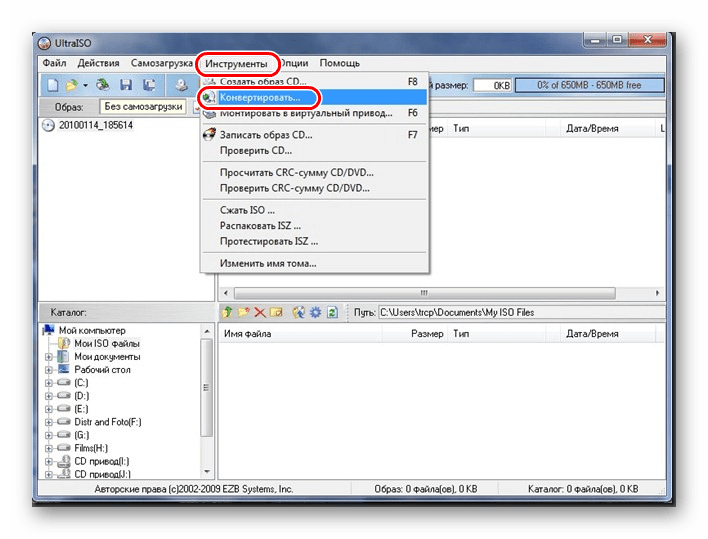
- Скачайте программу, установите ее и запустите. В данном случае ничего особенного не происходит.
- Дальше нажмите на меню «Инструменты» вверху открытого окна. В выпадающем меню выберете вариант «Конвертировать…».




Если у Вас возникнут какие-либо трудности, возможно, Вам поможет более подробная инструкция по использованию Ультра ИСО. Если нет, пишите в комментариях, что у Вас не получается.
Способ 2: BootDiskUtility
Небольшая программа под названием BootDiskUtility была создана специально для того, чтобы записывать флешки под Mac OS. На них можно будет загружать не только полноценную операционную систему, а и программы для нее. Чтобы воспользоваться данной утилитой, сделайте следующее:
- Скачайте программу и запустите ее из архива. Для этого на сайте нажмите на кнопку с надписью «Bu». Не особо понятно, зачем разработчики решили сделать процесс загрузки именно таким.
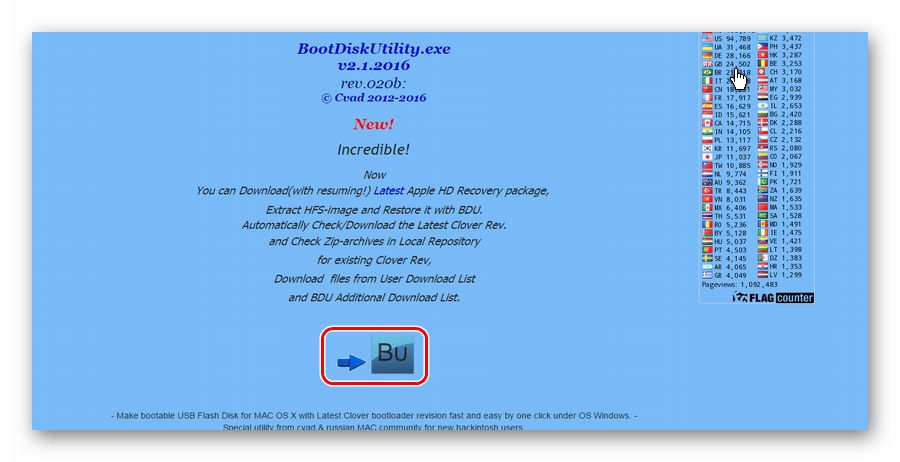
- На верхней панели выберете «Options», а затем, в выпадающем меню, «Configuration». Откроется окно конфигурации программы. В нем поставьте отметку возле пункта «DL» в блоке «Clover Bootloader Source». Также обязательно установите галочку около надписи «Boot Partition Size». Когда все это сделано, нажмите на кнопку «ОК» внизу данного окна.
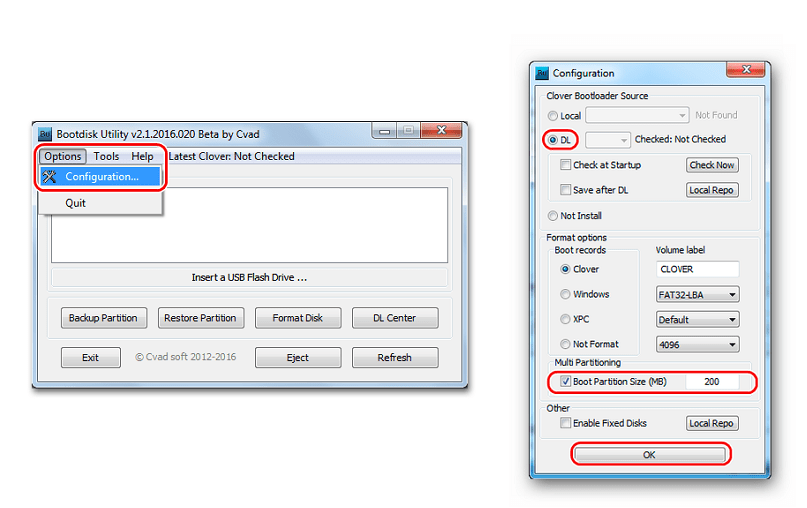
- Теперь в главном окне программы выберете меню «Tools» вверху, после чего нажмите на пункт «Clover FixDsdtMask Calculator». Поставьте там галочки так, как это показано на фото ниже. В принципе, желательно, чтобы отметки были на всех пунктах, кроме SATA, INTELGFX и некоторых других.
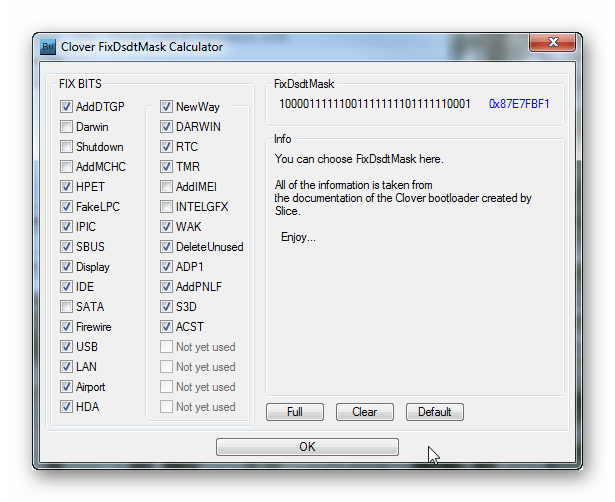
- Теперь вставьте флешку и нажмите на кнопку «Format Disk» в главном окне BootDiskUtility. Это приведет к форматированию съемного носителя.
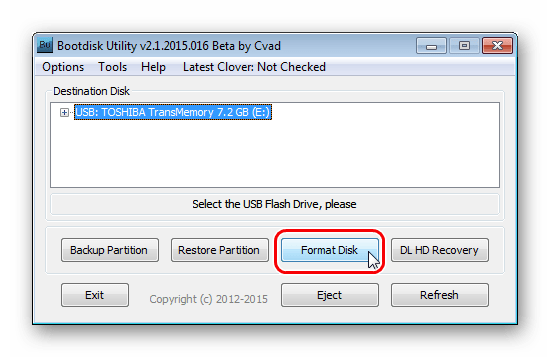
- В результате на накопителе появится два раздела. Пугаться этого не стоит. Первый – это загрузчик Clover (он создан сразу же после форматирования на предыдущем шаге). Второй же – раздел операционной системы, которая будет устанавливаться (Mavericks, Mountain Lion и так далее). Их нужно заранее скачать в формате hfs. Поэтому выберете второй раздел и нажмите на кнопку «Restore Partition». В результате появится окно выбора раздела (того самого hfs). Укажите, где он находится. Начнется процесс записи.
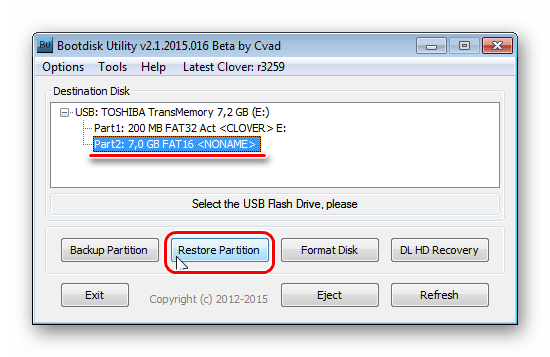
- Подождите, пока создание загрузочной флешки закончится.
Способ 3: TransMac
Еще одна утилита, специально созданная для записи под Мак ОС. В данном случае использование намного проще, чем в предыдущей программе. Для TransMac тоже нужен образ в формате DMG. Чтобы воспользоваться этим инструментом, сделайте вот что:
- Загрузите программу и запустите ее на своем компьютере. Запустите ее от имени администратора. Для этого нажмите на ярлыке TransMac правой кнопкой мыши и выберете пункт «Запуск от имени администратора».
- Вставьте флешку. Если программа ее не определит, перезапустите ТрансМак. На своем накопителе нажмите правой кнопкой мыши, наведите курсор на пункт «Format Disk», а затем «Format with Disk Image».
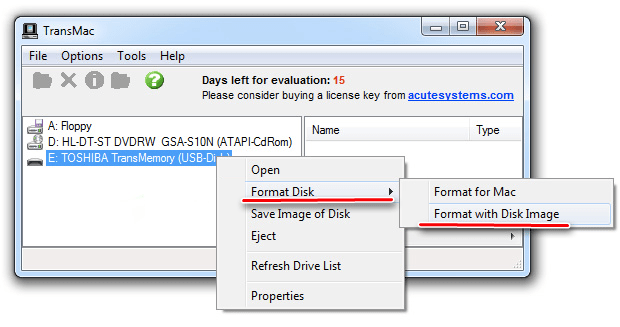
- Появится то же самое окно выбора скачанного образа. Укажите путь к DMG файлу. Дальше будет предупреждение о том, что все данные на носителе будут стерты. Нажмите «ОК».
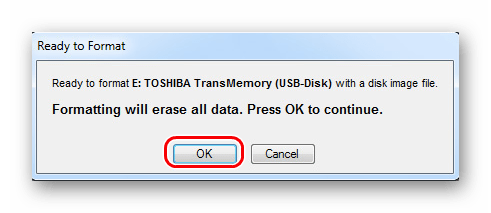
- Подождите, пока TransMac запишет операционную систему Mac OS на выбранную флешку.
Как видим, процесс создания достаточно простой. К сожалению, других способов выполнить поставленную задачу не существует, поэтому остается пользоваться вышеуказанными тремя программами.
Еще статьи по данной теме:
Помогла ли Вам статья?
15 ответов
По рейтингу
Новые Старые
Межтекстовые Отзывы
Посмотреть все комментарии
6 марта 2018 12:36
Пишет, что «Диск/Образ диска переполнен!». Что делать?
21 апреля 2018 12:36
тоже самое. диск переполнен
24 мая 2018 03:42
Ответить на Саня
нужно закодировать сначала
29 мая 2018 18:21
Не подскажите как это сделать? А то не нашел я.
17 июня 2018 17:13
Аналогично, при выставлении формата записи USB-HDD+ Пишет, что «Диск/Образ диска переполнен!» fat32, NTFS форматирование не помогает. Пишет только если выставить формат raw.
9 декабря 2018 01:23
Короче, ситуёвина такая: есть мак ~2010 года, на котором когда-то стоял Lion. Потом его кто-то снёс к чёртовой матери.
Apple ID на этом маке, походу, никогда не было (хозяйка макбука в душе не сечёт за эту тему). И новый ID он не принимает.
Общался я около часа с техподдержкой: девочки только руками разводили, мол, старый макбук, операционка уже не поддерживается, а новый Apple ID не проканает…
Я создал загрузочную флешку с помощью утилиты TransMac и во всех статьях в инете говорят, что загрузку с загрузочной флешки надо начинать с нажатия на клавишу Option (Alt), типа, должно появиться меню выбора диска….
Так вот, пилять, не появляется. Вместо этого посредине белого экрана начинает мигать серая папка с вопросительным знаком…
И что мне делать?! Как-то же можно в конце концов поставить ось на этот поганый макбук?!
14 декабря 2018 22:48
15 декабря 2018 14:06
Через TransMac флешка не получается загрузочной.
А для BDU нужен файл hfs, а у нас на руках dmg.
Так что ваша статья херня!
28 января 2019 21:10
Спасибо огромное! 3-тий способ помог! Просто главное чтоб при загрузке alt сработал чтоб выбрать флешку для загрузки)
17 марта 2019 14:15
Ответить на Марк
Согласен, третий способ проканал) Мак A1811 белый ожил))
21 мая 2020 17:31
попробовал иначе: выбрал «метод записи» RAW и запись пошла)
3 метод мне нихера не помог, мучался всячески, но результата 0
Imac не видит образ
2 июня 2021 23:17
1 способ устарел потому что ultraISO поддерживает формат dmr и можно сделать установочную флешку без конвертации в Iso формат
7 октября 2022 17:05
ТрансМак пишет фигню, Макбук не видит этот носитель как загрузочный. Пишите программой УльтраИсо, она уже поддерживает формат dmg нативно и сама правильно выставляет режим RAW
12 января 2023 19:09
Как я установил macOs на mac mini 2014.
Столкнулся с проблемой после покупки с рук mac mini 2014 . Так как приобрел с рук то через дисковую утилиту (клавиатуру использовал стандартную для ПК проводную. запуск mac с зажатыми клавишами win+R) стер диск с максимальной безопасностью (7 проходов) , по итогу система упорно не хотела восстанавливаться штатными средствами.
1-е что пробовал. Штатную систему восстановления. При запуске восстановления ПО загрузка доходила до скажем так 99% (почему скажем до 99% ,отвечу. В mac шкала отображается не в процентах ,а в оставшемся времени) По итогу при остатке 10 сек. выдавал ошибку установки с рекомендацией попробовать снова и так постоянно. При восстановлении раздела диска через дисковую утилиту internet recovery (пункт восстановить диск — предлагает записать образ штатной macos X sierra) раздел восстанавливался успешно ,загрузочный том устанавливался (кстати если загрузочный том выбран с диска ,то переустановка по на него через internet recovery будет не доступна, диск будет защищен от записи), но после перезагрузки опять таки по до хождению шкалы загрузки под яблочком до 99% выдавал ошибку запуска установщика ПО.
Мучался с ним 2 дня, снова стирал и пытался восстановить штатными средствами, пробовал со сменой даты через терминал, но mac ни как не хотел устанавливать ПО. Другого mac у меня нет ,дальнейшие действия необходимо было делать с помощью ПК на windows 10.
2-е Пробовал установить через записанную установочную флешку с помощью TransMac ,он ее упорно не видел при запуске выбора носителя для загрузки (запуск с зажатой клавишей Alt) предлагал только запуск с внутреннего диска или internet recovery. По итогу с данной программой возникло подозрение что загрузочной флешку она всё таки не создаёт , а просто записывает файлы на неё так как дисковая утилита флешку и файлы видит.
3-е обратил внимание на создание загрузочной флешки для Хакинтош (то есть для любителей установки mac os на ПК под управлением windows). С помощью программы BootDiskUtility по инструкции фарматировал и создал загрузочный раздел , залил macos. И вот здесь первые результаты.
Созданную таким образом флешку система при запуске выбора носителя (зажатая Alt) видит , но так как она заточена на установку под windows ни чего с неё установить не может (затирает диск и его надо по новой через internet recovery реанимировать чтобы c ним можно было работать)). При очередной реанимации решил еще раз восстановить раздел диска штатной дисковой утилитой с подключенной в этот момент флешкой (записанной через BootDiskUtility) и обнаружил что в выборе системы для восстановления в том числе предложен usb накопитель с записанной папкой macos. Запустил восстановление с этой папки и оно прошло успешно, macos с флешки записалась на диск. Так как диск установился загрузочным томом и выбрать его для установки системы в дальнейшем мы не сможем ,сразу там же в дисковой утилите создал 2й раздел на диске выделив ему основной объем памяти (на первом загрузочном разделе оставил ровно под записанную macos).Проверил через загрузочный том выбранный для загрузки диск и перезагрузил. Счастью не было предела когда после перезагрузки запустилась установка macos , выбрал созданный раздел диска для установки и все ок. MacOs наконец установилась и mac mini ожил:)
P.S.так как maсos установилась , не было возможноссти проверить. Возможно таким же образом то есть восстановлением раздела с macOs на внутреннем диске через дисковую утилиту internet recovery для дальнейшей штатной установки можно использовать флешку созданную через TransMac (точнее macOs записанную на флешку).
Пробуйте. Если кому помог , отлично.
3 июня 2023 22:10
способ с ultra iso не рабочий не тратьте время!
Источник: lumpics.ru
Как открыть и работать с файлом DMG в Windows
Хотя MacOS и Windows очень похожи, когда дело доходит до выполнения основных задач, таких как просмотр веб-страниц, просмотр Netflix и написание документов, существуют некоторые существенные различия в том, как каждая операционная система читает, записывает и устанавливает файлы и приложения.

В то время как устройства Windows используют файлы .exe для «выполнения» действия, MacOS имеет свои собственные специальные типы файлов, которые позволяют выполнять всевозможные задачи. Например, файл .pkg можно установить на MacBook или iMac, а файл .dmg позволяет клонировать существующие диски для перемещения информации и другого содержимого между компьютерами.

Конечно, если кто-то дает вам файл .dmg и вы работаете в основном в Windows, вас может волновать вопрос, как на самом деле открыть эти образы дисков на вашем компьютере. В то время как Mac OS позволяет вам перейти к диску в Finder, чтобы смонтировать файл как съемный диск, Windows может столкнуться с некоторыми проблемами, особенно потому, что Windows изначально не была предназначена для чтения и использования файлов .dmg.
В этом руководстве мы рассмотрим, как использовать файлы .dmg с Windows, чтобы вы могли, по крайней мере, просматривать содержимое диска, чтобы получать и, возможно, извлекать информацию. Давайте погрузимся!
Как открыть файл DMG в Windows 10
Чтобы открыть файл .dmg в Windows 10, мы обратились к 7-Zip , инструменту с открытым исходным кодом, который можно использовать для извлечения файлов в Windows. Альтернативы, такие как DMG Extractor, также следует рассмотреть, если 7-Zip вам не подходит.

Выполните следующие действия, чтобы открыть файл .dmg с помощью 7-Zip:
- Загрузите и установите 7-Zip или альтернативный распаковщик.

- Щелкните правой кнопкой мыши файл DMG в проводнике Windows и выберите «Извлечь» .

- Извлеките файл в безопасное место и дождитесь его завершения.

- Откройте созданную 7-Zip папку для просмотра содержимого.

Хотя это не сильно поможет вам в работе с содержимым диска, вы можете использовать 7-Zip для просмотра содержимого самого образа диска. Если 7-Zip не может извлечь файл, попробуйте щелкнуть правой кнопкой мыши и использовать параметр «Открыть архив».
Как преобразовать файл DMG в ISO
Если вам абсолютно необходим доступ к содержимому файла .dmg на вашем компьютере с Windows, вам необходимо преобразовать его в файл ISO. Это позволяет вам монтировать его как обычно, используя программу ISO по вашему выбору.
Для этого вам понадобится инструмент преобразования, такой как AnyToISO , WinArchiver или PowerISO . Большинство конвертеров ISO не бесплатны, поэтому имейте в виду, что вам может потребоваться использовать облегченную версию приложения или перейти на платную версию, чтобы получить доступ к содержимому файла.
Во-первых, давайте посмотрим, как конвертировать файлы с помощью AnyToIso.

- Скачайте и установите конвертер.

- Щелкните правой кнопкой мыши файл DMG и выберите « Преобразовать в… iso ». Имя файла будет зависеть от того, как называется ваш файл DMG.

- Сообщите программе, где хранить ISO, и выберите «Пуск» .

- Разрешите программе преобразовать файл. Это может занять всего 10 минут или больше, в зависимости от размера файла и скорости вашего компьютера.
PowerISO — еще одно эффективное приложение для преобразования файлов DMG в файлы ISO.

- Загрузите и установите PowerISO.

- Откройте его, выберите «Инструменты» >«Преобразовать» .

- Установите файл DMG в качестве источника и установите место назначения.

- Выберите OK , чтобы начать процесс.

После завершения процесса вы сможете увидеть, что содержит файл, а также проверить размеры и свойства файла. Однако вы ничего не сможете сделать с содержимым, так как оно не будет работать в Windows.
Вы не часто будете сталкиваться с файлами DMG в Windows, если только вы не пытаетесь создать виртуальную машину hackintosh или Apple. Однако, если вы случайно наткнетесь на один из этих файлов, теперь вы знаете, что с ним делать!
Есть ли другие методы работы с файлами DMG в Windows? Поделитесь ими с нами ниже!
Источник: ru.webtech360.com